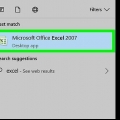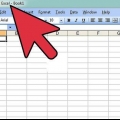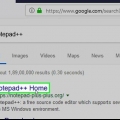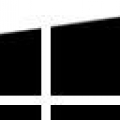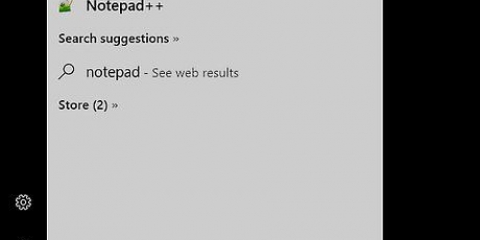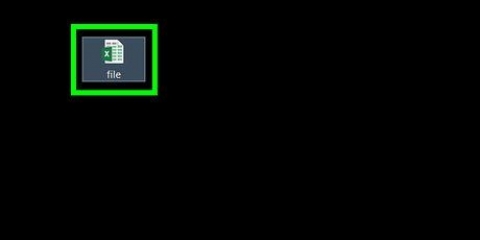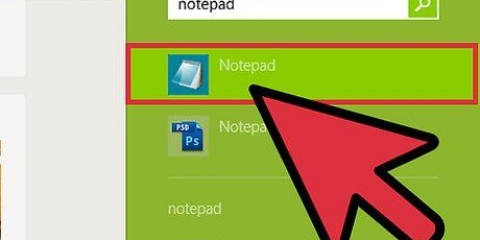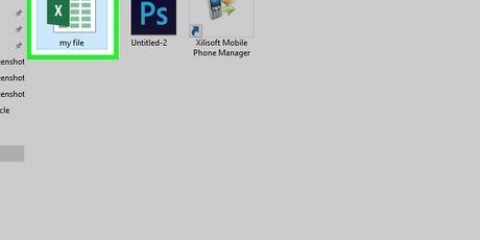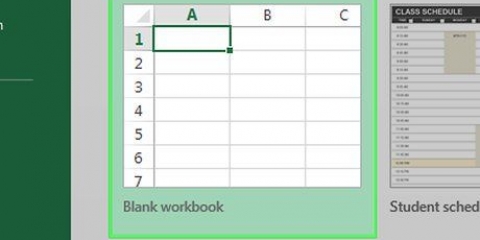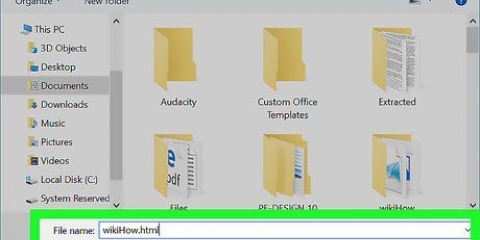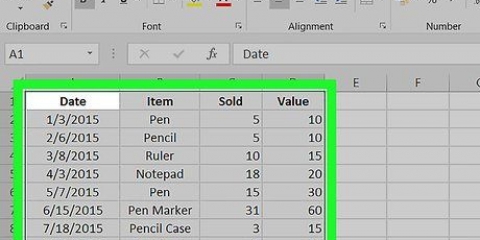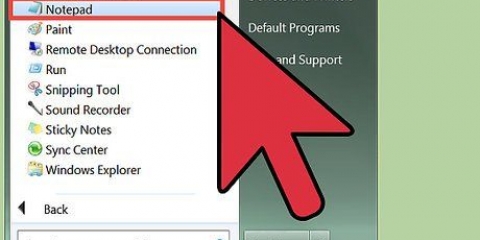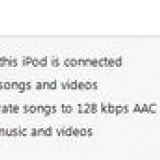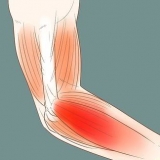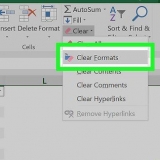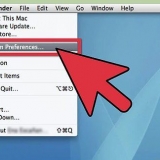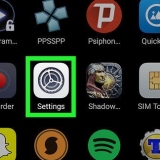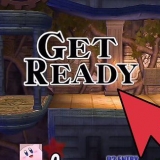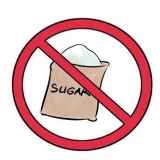Se você estiver na tela anterior Divorciado selecionado, marque a caixa ao lado do símbolo (ou `Espaço` se houver um espaço aberto entre os campos) usado para separar os campos de dados. Você tem Largura fixa escolhido na tela anterior, siga as instruções na tela para organizar os dados conforme desejado.



Convertendo um arquivo do bloco de notas em um arquivo do excel
Esta instrução mostra como criar um arquivo do Bloco de Notas (.txt) em um documento do Microsoft Excel (.xlsx) no Windows.
Degraus

1. Abra o Microsoft Excel. Uma maneira rápida de fazer isso é sobressair na barra de pesquisa e clique em Microsoft Excel.

2. Clique no cardápioArquivo. Isso está no canto superior esquerdo no Excel.

3. Clique emAbrir.

4. SelecionarArquivos de texto no menu suspenso de tipo de arquivo.

5. Selecione o arquivo de texto que deseja converter e clique emAbrir. Isso abrirá o `Assistente de importação de texto`.

6. Selecione um tipo de dados e clique emO próximo. No grupo `Tipo de dados original`, selecione Divorciado (se o arquivo de texto contiver dados separados por vírgulas, tabulações ou algum outro método), ou Largura fixa (se os dados estiverem em colunas com espaços entre cada campo).

7. Selecione os separadores usados ou a largura do campo e clique emO próximo.

8. Selecione o tipo de dados por coluna. Escolha a opção em "Tipo de dados por coluna" que melhor corresponda ao tipo de dados nas colunas (por exemplo,. Texto, Encontro).

9. Clique emCompleto. A janela `Salvar como` aparece (dependendo da versão do Excel).

10. SelecionarPasta de trabalho do Excel (*.xlsx) através do menu `Salvar como`. Esta opção está na parte inferior da janela ou pode ser acessada via `Arquivo` no menu principal.

11. Dê ao arquivo um nome apropriado e clique emSalve . O arquivo de texto agora é salvo como uma pasta de trabalho do Excel.
Artigos sobre o tópico "Convertendo um arquivo do bloco de notas em um arquivo do excel"
Оцените, пожалуйста статью
Similar
Popular